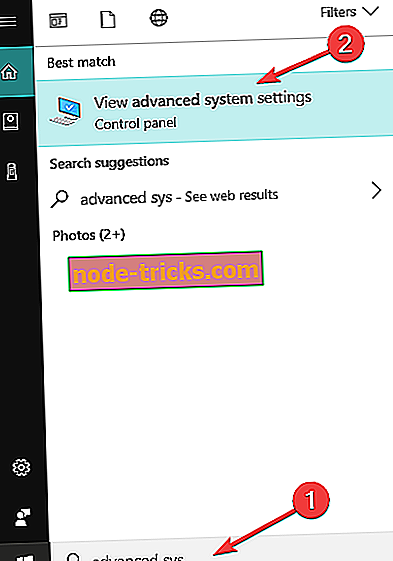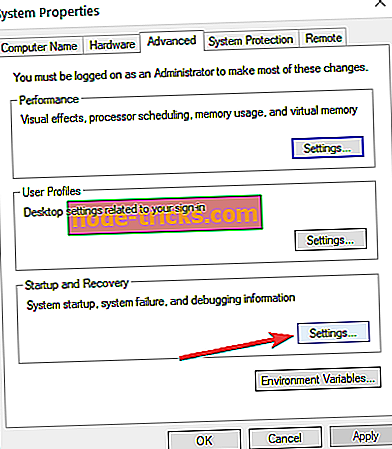Kaip pašalinti kelis „Windows 10“, 8.1 įdiegimus
Šiame vadove aptarsime erzinančius klausimus, apie kuriuos pranešė vienas iš mūsų skaitytojų. Kiti vartotojai taip pat skundėsi dėl tos pačios problemos „Microsoft“ bendruomenės forumuose. Jie nori žinoti, kaip pašalinti kelis „Windows 10“, „Windows 8.1“ įdiegia vieną įrenginį . Štai mūsų atsakymas.
Maniau, kad „Dell XT2“ įdiegiau „Windows 8“ švarų įrenginį, bet dabar mano kompiuteryje yra 2 „Windows 8“ kopijos; vienas iš jų yra sugadintas. Kaip pašalinti vieną? Čia rasite išsamią informaciją: - „Dell XT2“ - prasidėjo „WinXP“ planšetiniu kompiuteriu, 64 GB SSD, o ne 2x operacinėms sistemoms. - Ar švarus „Win8“ įdiegimas buvo labai skausmingas dėl vairuotojo problemų ir nenoriu dar kartą daryti, jei galiu jį išvengti! - Ran gerai 2 metus, norėjo padaryti švarų diegimą ir atnaujinti iki 8, 1, kad galėčiau duoti draugui. - „Ran“ diegėjas išjungtas iš CD, pirmą kartą jis neatrodė užbaigtas ir keista. Re-run ir jis baigtas normaliai (ty jis buvo atliktas per nustatymus) - Dabar, kai aš iš naujo paleidžiu, jis klausia, kokia „Windows 8“ kopija noriu paleisti. # 1 puikiai veikia, bet jei aš pasirinksiu # 2, man sakoma, kad jis yra sugadintas. - Aš taip pat prarado apie 15 GB vietos diske
Ištrinkite kelis „Windows 10“ įrenginius
Tai labai geras klausimas, ir čia yra žingsniai, kurių reikia imtis norint išspręsti šią problemą:
- Paspauskite Windows + X ir po to spustelėkite Sistema
- Dabar eikite į priekį ir spustelėkite „ Advanced System Settings“
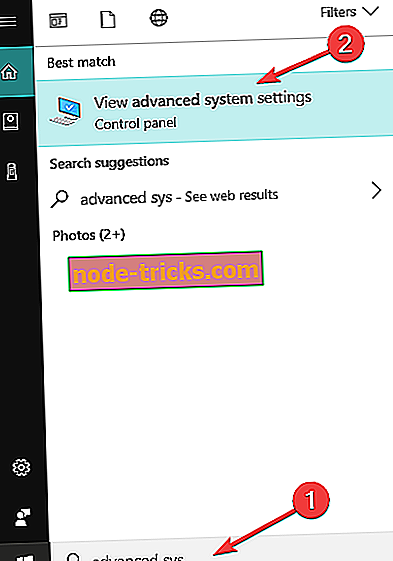
- Skirtuke „Iš anksto“ pasirinkite „ Pradėti ir atkurti“, o po to spustelėkite „ Nustatymai“
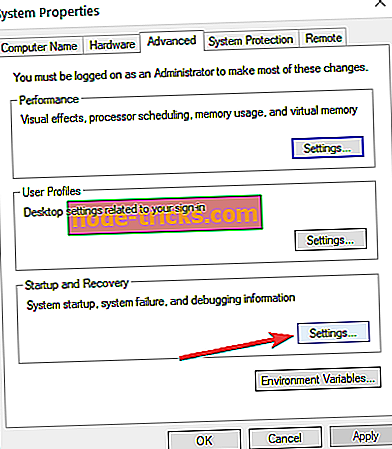
- Po sistemos paleidimo dabar turėsite spustelėti numatytąją operacinę sistemą ir iš ten pasirinkite Windows 8.1 arba Windows 10, priklausomai nuo jūsų OS versijos.
- Dabar eikite į priekį ir panaikinkite žymėjimą „ Laikas rodyti operacinių sistemų sąrašą “

Štai kaip tai padaryti, jei kitoje „Windows 10“, 8.1 versijoje yra įdiegtas skaidinys, atlikite toliau nurodytus veiksmus:
- Paspauskite „Windows“ klavišą + X ir spustelėkite Disko valdymas
- Dabar išplėskite „Disk Management“ ir po to pasirinkite atkūrimo skaidinį
- Dabar dešiniuoju pelės mygtuku spustelėkite jį, tada pasirinkite „ Formatas “, po kurio gausite įspėjimo dialogo langą
- Dabar pasirinkite failų sistemos parinktį ir numatytąjį, kuris yra NTFS
Baigus formatavimo procesą, diskas bus rodomas kaip „Loginis diskas“.
- Dabar turite dešiniuoju pelės klavišu spustelėti „ Loginis diskas “, esantį Disko valdymas, tada pasirinkite „Ištrinti tomą“; Kai pasirodo įspėjamasis dialogo langas, pasirinkite „Taip“
- Ištrintas tomas dabar bus rodomas kaip „Laisva erdvė“
- Dešiniuoju pelės mygtuku spustelėkite laisvos erdvės skaidinį, tada spustelėkite Ištrinti, tada pasirodant įspėjime „Disk Management“ spustelėkite „Yes“.
Dabar vadovaukitės toliau pateiktomis instrukcijomis:
Dabar garsas pasirodys kaip nepaskirstytas. (Geras dalykas). Kitas žingsnis yra susieti šią nepaskirstytą laisvą erdvę su sistemos skaidiniu. Dešiniuoju pelės mygtuku spustelėkite sistemos talpą ir kontekstiniame meniu spustelėkite parinktį „Išplėsti garsumą“, kai pasirodo įspėjimas „Taip“. Dabar bus pradėtas vedlys, kuris padės atlikti veiksmus, kuriais susieti nepaskirstytą erdvę su sistemos skaidiniu. Vedlys pateikia paprastą procedūrą, kaip susieti nepaskirstytą erdvę su sistemos disku. Pasirinkę tarpą, spustelėkite Pirmyn, vedlio pabaigoje pamatysite skiriamą sumą.
Kalbant apie nereikalingų „Windows“ OS diegimo ištrynimą, nepamirškite ištrinti failų ir aplankų iš „ Softwaredistribution“ aplanko.
- Eikite į šį kompiuterį > Atidarykite skaidinį, kuriame įdiegėte „Windows“
- Eikite į „ Windows“ aplanką> raskite „ Softwaredistribution“ aplanką
- Atidaryti aplanką Atsisiųsti > ištrinti viską iš jo.
Aplanke Atsisiuntimas yra laikinų atnaujinimo failų ir jų pašalinimas padeda atlaisvinti vietos diske.